本文来自 简悦社区 用户 DavidJoy ,该文章围绕简悦数据系统进行了介绍和答疑,了解之后,你将方便地使用简悦。如果想直接查看教程见文末。
简悦最重要的东西就是配置文件,它长这样: simpread_config.json 。你使用简悦的一切数据,都在简悦的配置文件中了,比如你的配置、你的标注、你的稍后读文章、你的简悦插件……
打个比方,浏览器上的简悦插件是一款游戏,而这个配置文件是游戏存档。
在各种技术文档中,“同步” 这个词,其实很复杂,很多电脑行为,都可以用同步这个动词来指代,各种同步模式、各种同步逻辑…… 以下会尽量避免使用同步这个比较笼统的词语。
如果你想搞懂简悦的逻辑,只需要多观察配置文件的位置和修改日期即可,如果你感兴趣,还可以打开看看配置文件的内容(这就是属于你的数据)。
配置文件所在的位置一共有三种:浏览器中正在使用的、本地硬盘上保存的、坚果云中存储的。
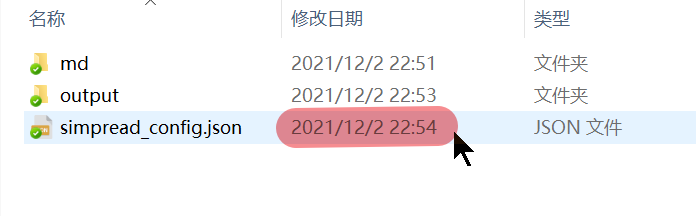

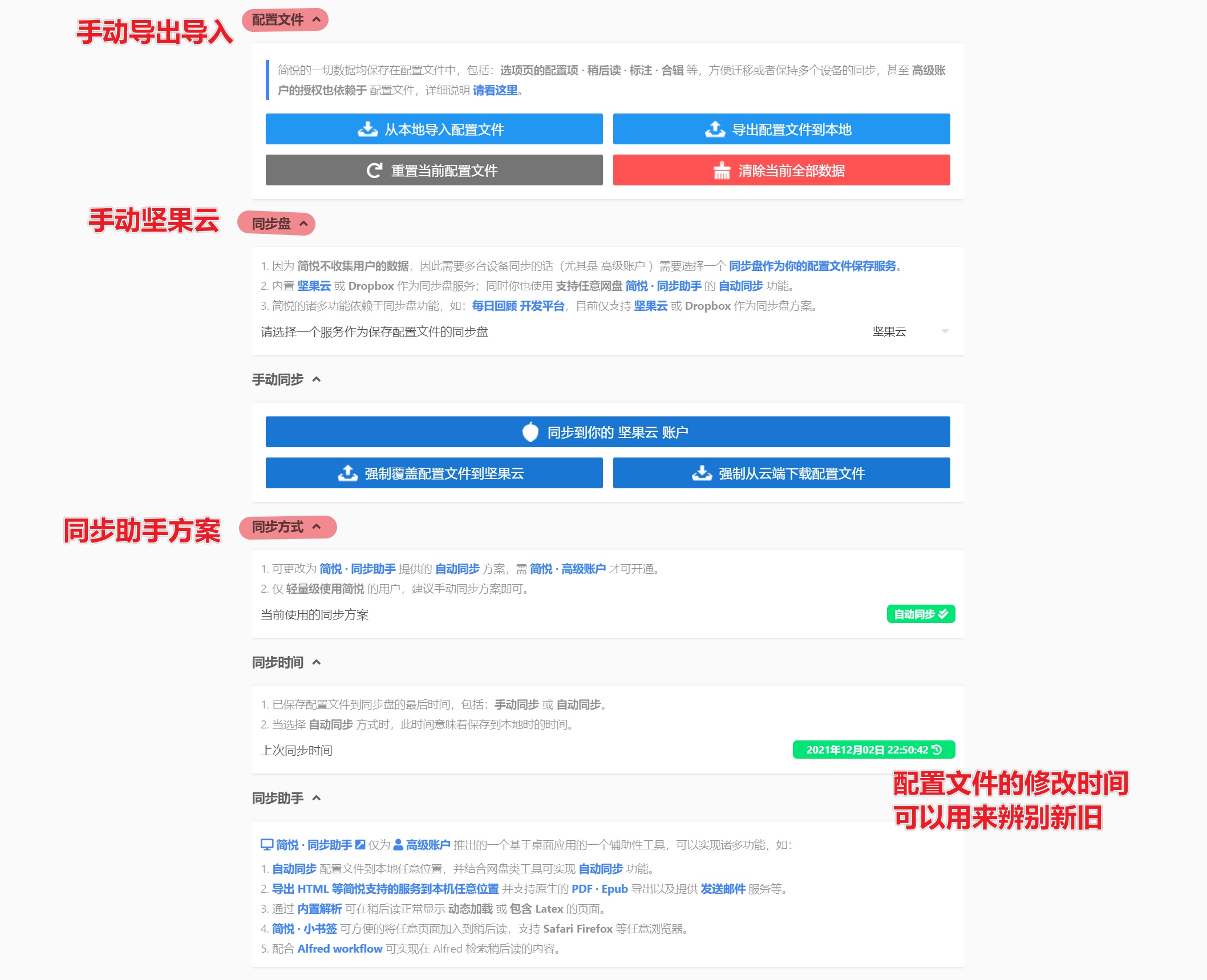
简悦各种同步方式对比
注意:以下指南中全部以坚果云作为同步盘
手动导出导入
导出:将浏览器中的配置文件复制到你的硬盘中。
导入:将你硬盘中的配置文件应用到浏览器之中。
特点:
- 最简单易懂,适合只使用简悦的阅读模式的轻度用户 (如果你不标注,甚至连导出都不需要)
- 需要自己定期导出、保管好配置文件,更换设备时导入即可
- 很基础也很重要。 如果你使用同步助手方案,在配置过程前,最好先手动导出一份作为备份。因为同步助手方案是一连串的自动化流程,配置多设备同步的过程中可能会不小心把老设备的配置文件覆盖掉。
手动导出导入到坚果云
导出:将浏览器中的配置文件直接上传到坚果云中。
导入:将坚果云中的配置文件直接应用到浏览器中。
特点:
- 配置文件在云端,导入导出更方便,也方便保存
- 需要授权坚果云
- 只能放到
坚果云根目录的SimpRead(暂时不支持 可自定义位置的功能)
简悦同步助手手动导出导入
导出:将浏览器中的配置文件复制到你的硬盘中。
导入:将你硬盘中的配置文件运用到浏览器之中。
特点:
- 同步助手提供了更多的功能
- 文件路径是在同步助手里设置的
简悦同步助手搭配坚果云
导出:配置成功后,每当浏览器中的配置文件发生变化,就会按照指定的路径导出到本地,如果这个位置是坚果云的同步文件夹,就自动上传到云端了。
导入:
- 新的设备,一开始的配置文件是白板,需要使用手动导入的方式。
- 可以使用简悦同步助手手动导入
- 如果同步文件夹恰好是
坚果云根目录的SimpRead,也可以使用手动坚果云的导入。
特点:
- 适合两台电脑同步
- 同步助手提供了更多的功能
- 可以选择不授权坚果云
- 可以自定义同步文件夹(这样可以使坚果云的文件结构更自定义一点)
- 官方教程推荐的是使用
坚果云根目录的SimpRead作为同步文件夹。 不然的话,一些基于授权坚果云实现的高级操作无法自动完成,比如简悦的资料库功能等。因为授权坚果云使用的文件夹目前还不能改。
两台电脑间 的“同步” 的过程图解:
前提:A、B 设备都配置好 同步助手 + 坚果云方案,并且在使用简悦时运行了同步助手和坚果云
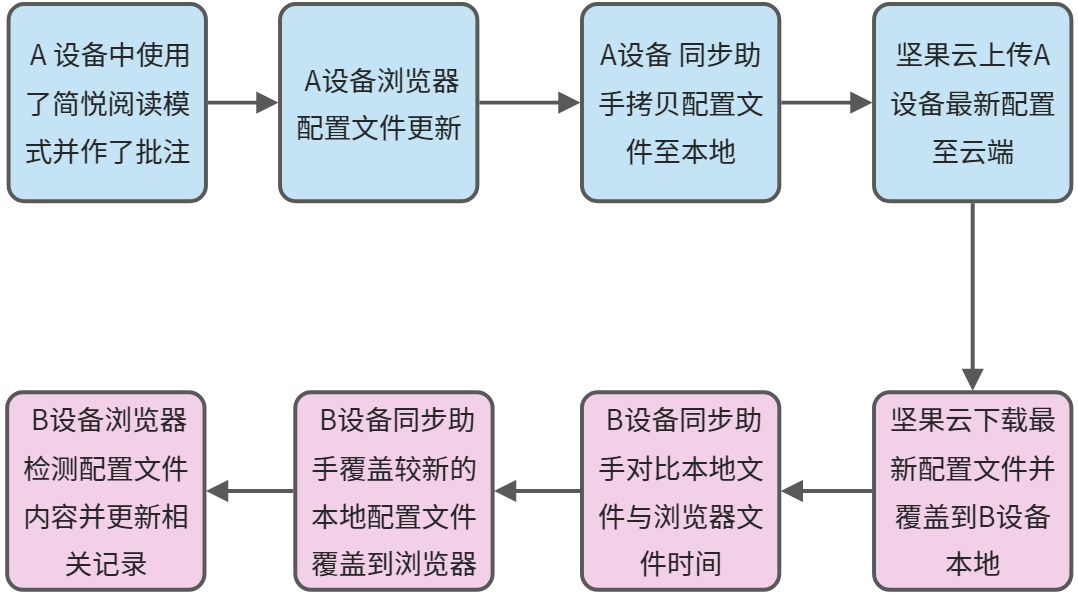
在 A 设备中使用了简悦阅读模式,并给一篇文章作了批注,浏览器中的配置文件会更新,这时同步助手会把最新的配置文件拷贝到本地,然后坚果云会把最新的配置文件上传到云端。
在 B 设备,坚果云会把最新的配置文件下载覆盖到本地,同步助手会发现浏览器正在使用的配置文件比本地的配置文件时间要早,于是将本地的配置文件覆盖到浏览器中。这样就实现了双端的同步。
多端联动
需要配置好同步助手和自动化输出 html,授权坚果云,开通简悦开放平台,在开放平台中获取简悦 API 的 token,打开所需的功能。
然后就可以在各个平台使用简悦的收藏助手和阅读列表了。
只需要在浏览器中输入链接即可,并且支持 PWA。
进入收藏助手:https://simpread.pro/@id/add/?token=<token>
进入阅读列表:https://simpread.pro/@id/read/?token=<token>
注:
- id 和 都在你的开放平台里,把链接改成你自己的就可以使用了。
- 链接中,add 表示收藏助手,read 表示阅读列表。
- 示例:
https://simpread.pro/@david/add/?token=QWERTY

